Cómo hacer un diagrama de Venn en Word
Paso 1: Abrir la ventana de gráficos SmartArt
Abrir un nuevo documento, ir a la pestaña Insertar, hacer clic en el botón SmartArt y luego abrir la ventana de gráficos SmartArt.
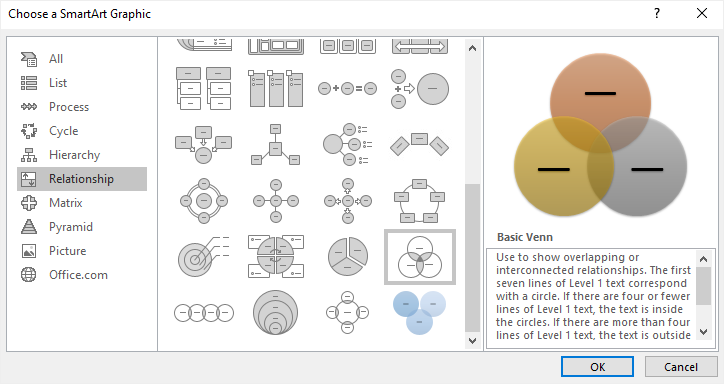
Paso 2: Insertar un diagrama de Venn
Seleccione Venn básico en la ventana y haga clic en Aceptar. Se mostrará un diagrama de Venn básico en la página.
Haga clic en el icono de la flecha para abrir el panel de Texto. Puede pegar o escribir el texto o los números en el panel Texto y el contenido aparecerá en los círculos automáticamente.
Para añadir texto o números a las partes superpuestas de los círculos, dibuje cuadros de texto en esas secciones y escriba el texto en ellas.
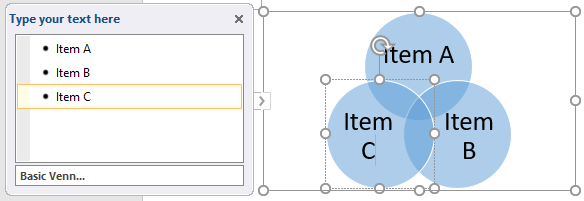
Paso 3: Añadir más círculos al diagrama de Venn
Para añadir más círculos al diagrama de Venn, haga clic para seleccionar todo el diagrama al principio, luego hay 2 maneras diferentes:
- Vaya a la pestaña Diseño de las Herramientas SmartArt, haga clic en Añadir Forma
- En el panel Texto, seleccione una viñeta, pulse Intro para añadir una nueva y se añadirá un círculo en blanco en el diagrama.
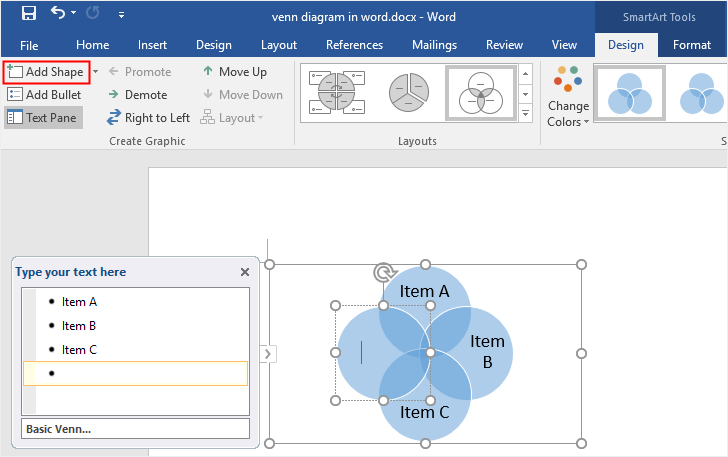
Para eliminar círculos, seleccione el círculo que desea eliminar y pulse la tecla Supr o Retroceso de su teclado.
Paso 4: Estilizar su diagrama de Venn
Para estilizar el diagrama de Venn en Word, puede utilizar herramientas de formato diversificadas que existen en 3 áreas diferentes.
- Desplácese por la pestaña Diseño y formato de las herramientas SmartArt, donde puede cambiar los diseños de los diagramas, los colores, los estilos, etc.
- Haga clic con el botón derecho del ratón en el círculo, seleccione Formato de forma, y luego puede cambiar el estilo de relleno, el color de relleno, el estilo de línea u otra opción de la derecha Formato de forma
- El menú contextual ofrece otras opciones de edición rápida, como Cambiar forma, Añadir forma o Restablecer forma.
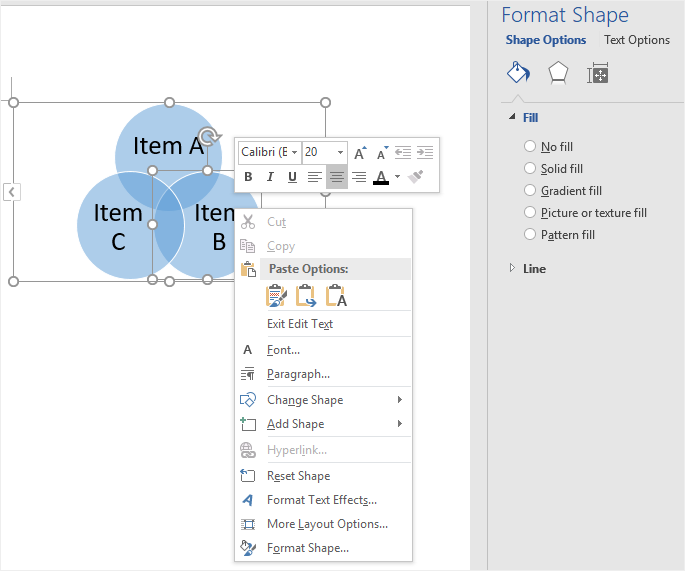
Para añadir manualmente círculos regulares en la página, puede seguir los siguientes pasos:
- Haga clic en el botón Forma bajo la pestaña Insertar;
- Seleccione Nuevo lienzo de dibujo en el menú para añadir un lienzo en la página;
- Elija la forma de Óvalo de la galería de formas;
- Dibuje círculos en el lienzo.
Además, tenga en cuenta que tiene que aumentar la transparencia de relleno de cada círculo en el panel Formato de forma, de lo contrario, las proporciones superpuestas de los círculos serán invisibles.
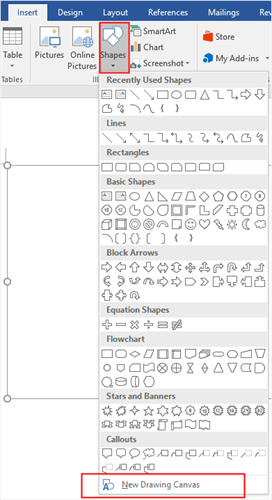
Cómo hacer un diagrama de Venn en Edraw Max
En realidad, hacer un diagrama de Venn en Word tiene algunas limitaciones y parece carecer de flexibilidad. Puede que le resulte difícil alinear los círculos o añadir texto a las intersecciones. Una vez que te registres en Edraw Max, serás capaz de crear diagramas de Venn impresionantes y de aspecto profesional con poca molestia.
Paso 1: Elige plantillas de diagramas de Venn
Si quieres añadir un diagrama de Venn en tu presentación, es mejor que utilices una plantilla pre-hecha y delicada para ahorrar tiempo y esfuerzo.
Abra (Edraw Max Online), busque Diagrama de Venn en el menú Diagrama Básico, y verá un montón de plantillas de diagramas de Venn en la galería de plantillas.
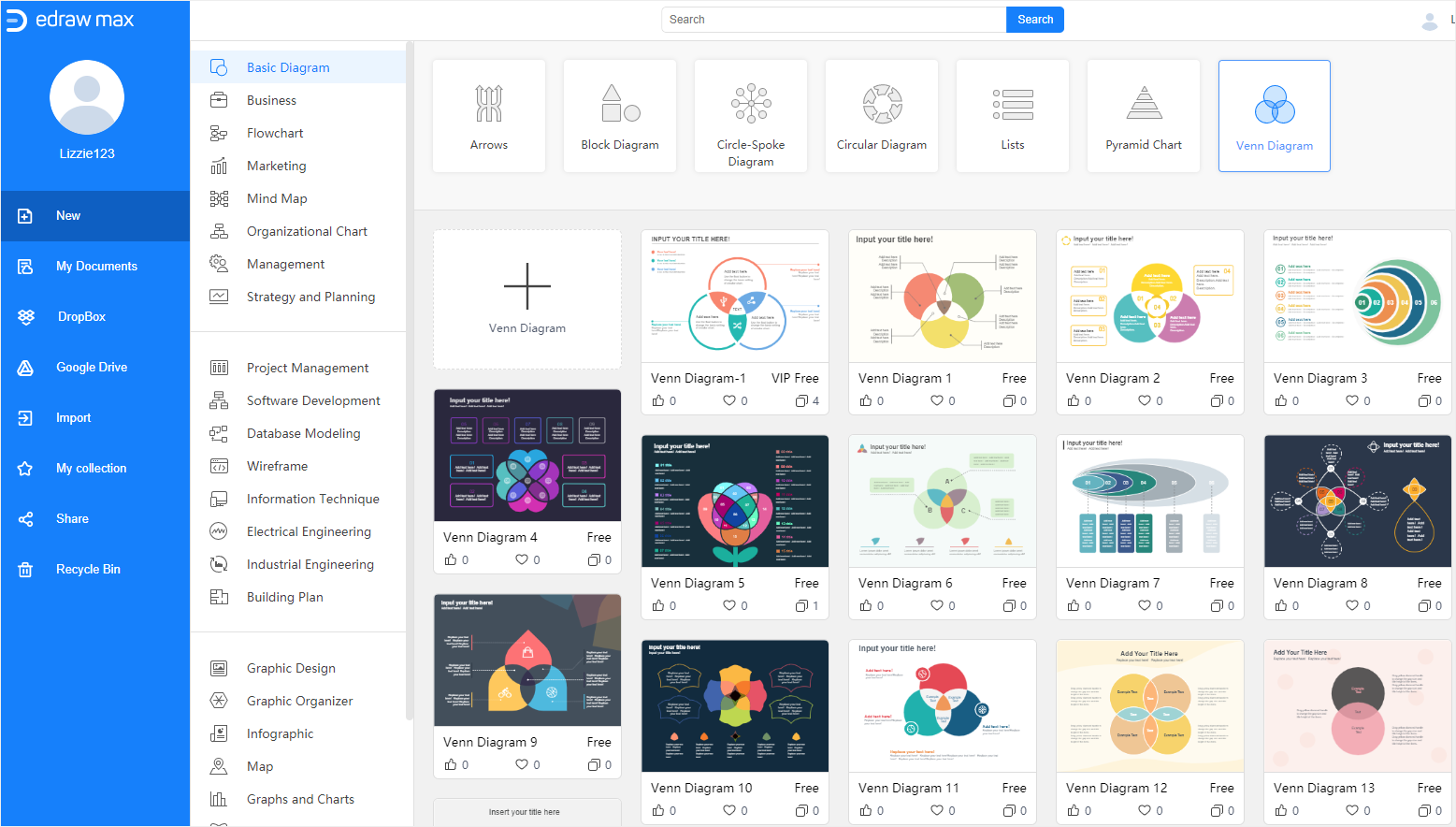
Haga clic aquí para encontrar más plantillas gratuitas de Diagrama de Venn > >
Paso 2: Abrir una plantilla de Venn
Elija una de las plantillas de diagrama de Venn que vaya a utilizar, haga clic en el icono y la plantilla seleccionada se abrirá en una nueva página web. Puede escribir o reemplazar el texto o los números en la plantilla directamente.
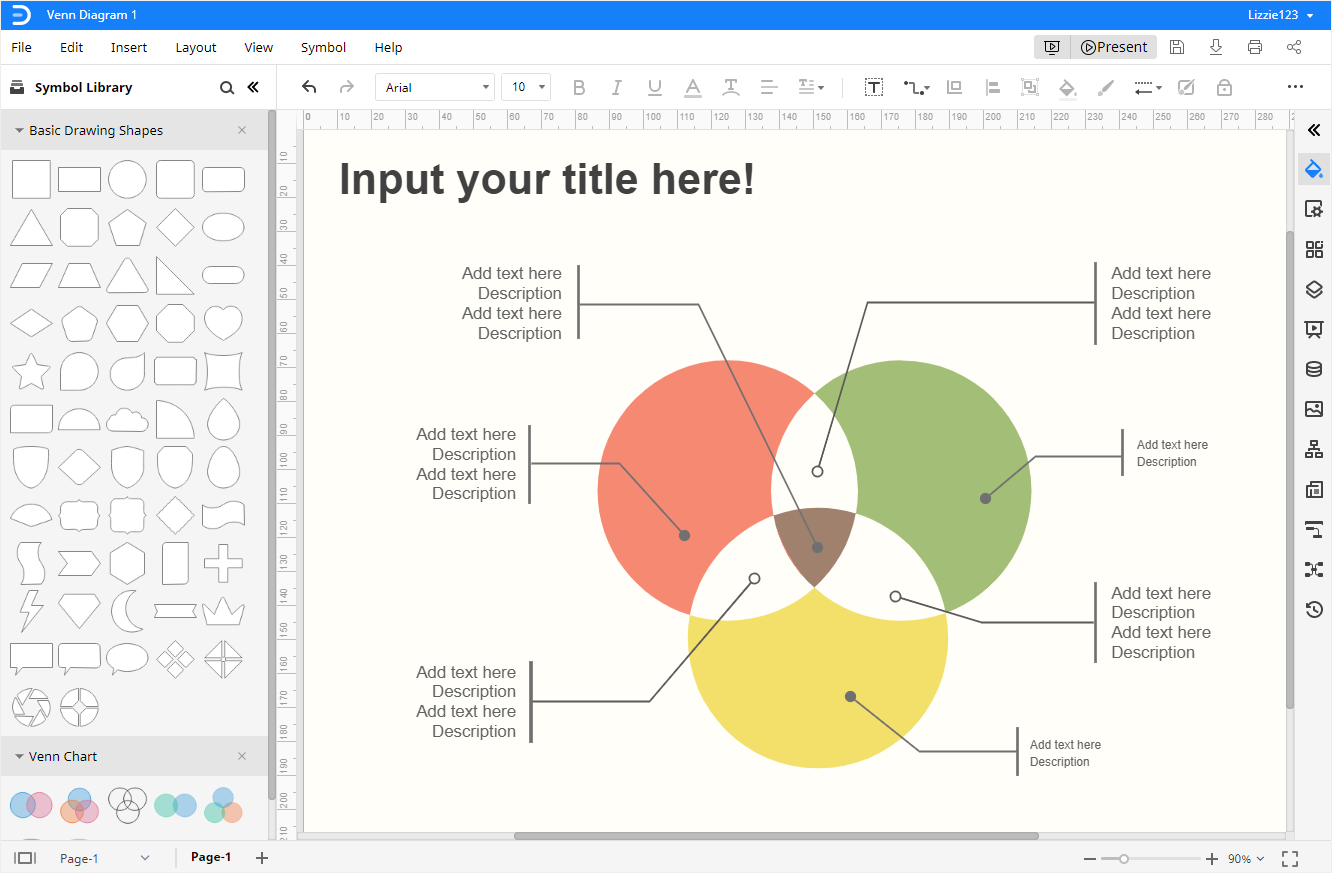
Paso 3: Añadir formas manualmente
Haga clic en el icono de la Biblioteca de símbolos ![]() para abrir el cuadro de diálogo de la Biblioteca, luego elija el Diagrama de Venn en la categoría Diagrama y haga clic en Aceptar.
para abrir el cuadro de diálogo de la Biblioteca, luego elija el Diagrama de Venn en la categoría Diagrama y haga clic en Aceptar.
Las formas y los símbolos de los diagramas de Venn aparecerán en el panel izquierdo de la Biblioteca. Puede arrastrar y soltar fácilmente cualquier forma y símbolo del panel Biblioteca en el lienzo.
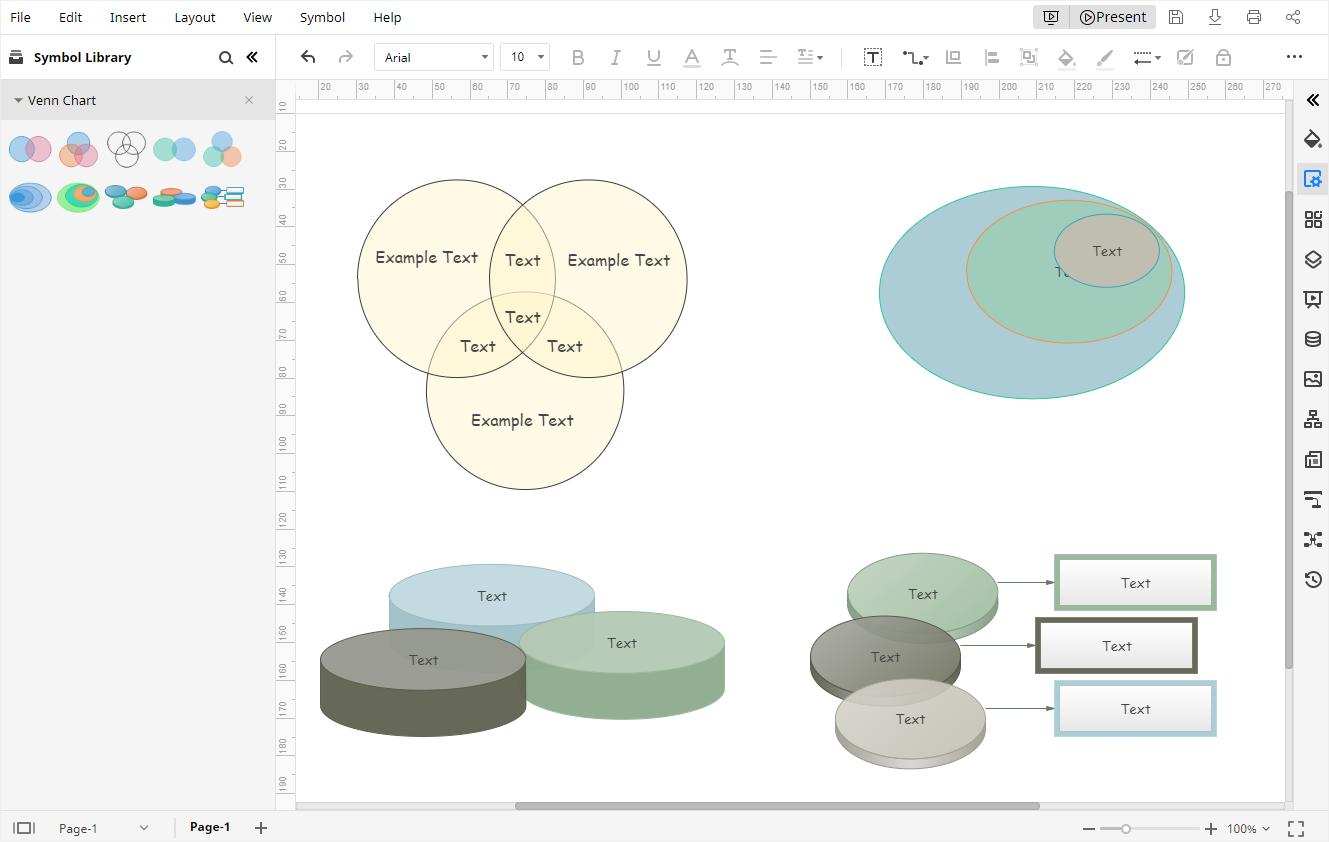
Paso 4: Dar estilo a su diagrama de Venn
Para cambiar el estilo o el color de su diagrama de Venn en Edraw Max, puede:
- Cambiar los estilos y colores de las formas en el panel Relleno/Línea/Sombra y en los botones rápidos de la barra de herramientas.
- Cambiar los colores de fondo del diagrama en la Configuración de página
- Cambiar los temas del diagrama o los estilos de fuente en el Tema
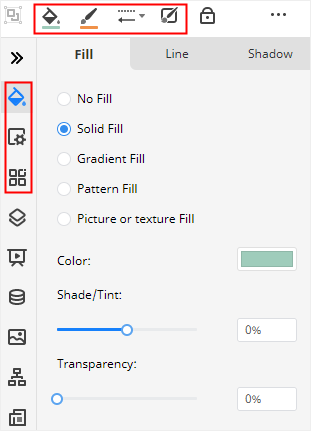
Paso 5: Presentar su diagrama de Venn
Haga clic en el botón de reproducción en la esquina superior derecha, y Edraw Max presentará su diagrama de Venn en el modo de pantalla completa, que puede ayudarle a comprobar el efecto de visualización.

Cómo guardar un diagrama de Edraw como un archivo de Word
Por último, usted encontrará que es fácil para los usuarios guardar y exportar el diagrama de Venn en Edraw Max. Vaya a la pestaña Archivo, haga clic en Guardar como y seleccione guardar sus diagramas en la nube personal de Edraw, Google Drive o Dropbox.
Haga clic en Exportar y elija exportar el archivo como un archivo de Word. Además, todos los archivos de MS Office exportados desde Edraw Max son editables en esos programas, lo que le resultará más cómodo para compartir sus creaciones y diseños con otros y modificar los diagramas en formatos de archivo comunes.
